Ontdek hoe je WhatsApp op je computer kunt gebruiken met WhatsApp Web. Chat gemakkelijk en snel vanaf elke locatie met deze handige functie. Probeer het nu!
Lees verder na de advertentie.
Steun iPhoned
Je gebruikt een adblocker. Dat vinden we jammer, want advertenties hebben we nodig om onze artikelen gratis aan te bieden. Steun iPhoned door ons aan je whitelist toe te voegen. Alvast bedankt!
Instructies voor het koppelen van je iPhone met WhatsApp Web
WhatsApp Web stelt gebruikers in staat om WhatsApp op hun computer te gebruiken. Ga naar web.whatsapp.com, scan de QR-code met je telefoon en je kunt chatten, foto’s delen en meer vanaf je desktop. Het is handig voor multitasking en typen op een groter toetsenbord.
Het kan soms nog wel onduidelijk zijn hoe je precies verbinding maakt. Daarom laten we je stap-voor-stap zien hoe je toegang kunt krijgen tot WhatsApp Web. Met deze instructies voor het koppelen van je telefoon (iPhone en Android) en WhatsApp Web kun je razendsnel aan de slag!
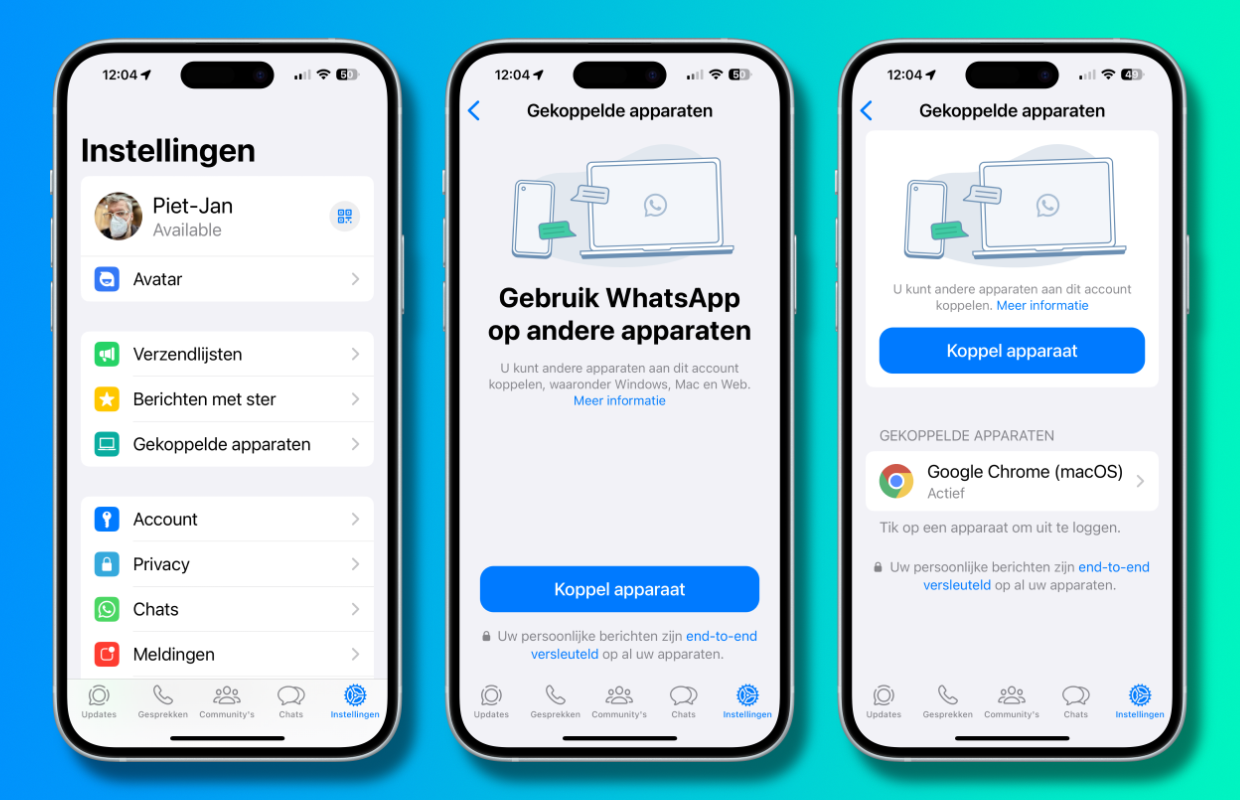
WhatsApp gebruiken op je computer: zo kun je het snel instellen
- Open een browser op je Mac of PC en surf naar web.whatsapp.com. Je krijgt dan een QR-code te zien;
- Open WhatsApp op je iPhone en tik op ‘Instellingen’ (of op het menu bij Android-toestellen);
- Kies voor ‘Gekoppelde apparaten’ en tik op ‘Koppel apparaat’;
- Richt de camera van je telefoon op de QR-code.
Steun iPhoned
Je gebruikt een adblocker. Dat vinden we jammer, want advertenties hebben we nodig om onze artikelen gratis aan te bieden. Steun iPhoned door ons aan je whitelist toe te voegen. Alvast bedankt!
Vervolgens gebruik je de webversie op dezelfde manier als je op de telefoon. Wanneer je een melding op je computer wilt als iemand je een nieuw bericht stuurt, moet je de optie ‘Desktopmeldingen’ nog even inschakelen.
Je krijgt meestal vanzelf daar een melding over na de eerste keer inloggen, maar je kunt het ook zelf instellen. Hoe je dat doet, lees je hieronder.
- Klik bovenaan op de knop met de drie puntjes;
- Kies voor ‘Instellingen’;
- Open de optie ‘Meldingen’ in het menu;
- Zet een vinkje bij ‘Berichtmeldingen’.
Wil je op de hoogte blijven van al het Apple-nieuws of meer weten over WhatsApp Web? Meld je dan vooral even aan voor onze dagelijkse/wekelijkse nieuwsbrief. Download daarnaast de gratis iPhoned-app en houd onze website in de gaten.
Steun iPhoned
Je gebruikt een adblocker. Dat vinden we jammer, want advertenties hebben we nodig om onze artikelen gratis aan te bieden. Steun iPhoned door ons aan je whitelist toe te voegen. Alvast bedankt!